Route 66 MOBILE 8 User Manual [el]

ROUTE 66 MOBILE 8 Οδηγίες Χρήσης
1

ROUTE 66 MOBILE 8 Οδηγίες Χρήσης
Copyright © 1993-2008 ROUTE 66. Με την επιφύλαξη παντός δικαιώματος. Η
ονομασία ROUTE 66 και το λογότυπο ROUTE 66 είναι σήματα κατατεθέντα.
Data copyright © NAVTEQ B.V. ΣΗΜΑΝΤΙΚΗ ΠΑΡΑΤΗΡΗΣΗ: Δεν επιτρέπεται η
αναπαραγωγή, αποθήκευση σε βάση δεδομένων και αντιγραφή με ηλεκτρονικό
ή μηχανικό τρόπο ή μέσω φωτοαντιγράφων, σε μέσα αποθήκευσης
ηλεκτρονικών δεδομένων ή με οποιοδήποτε άλλο τρόπο του παρόντος
εγγράφου ή τμημάτων του, χωρίς προηγούμενη έγγραφη έγκριση της
ROUTE 66. Όλα τα άλλα εμπορικά σήματα αποτελούν ιδιοκτησία άλλων
εταιρειών. Οι πληροφορίες που περιέχει αυτό το έγγραφο υπόκεινται σε
αλλαγές χωρίς προειδοποίηση.
ROUTE 66: I’M ON MY WAY!
2

ROUTE 66 MOBILE 8 Οδηγίες Χρήσης
Πίνακας περιεχομένων
Επιλογές Κύριου μενού .............................. 6
Επιλογές μενού περιβάλλοντος ................. 7
Λειτουργία αναζήτησης.............................. 9
Αναζήτηση - Ελεύθερο κείμενο [* S60].... 10
Ελεύθερο κείμενο: Αποτελέσματα [* S60]
.................................................................. 10
Αναζήτηση - Διεύθυνση ........................... 11
Διεύθυνση: Αποτελέσματα ...................... 11
Αναζήτηση - Κοντά ................................... 12
Κοντά – Αποτελέσματα ............................ 13
Αναζήτηση - Ιστορικό ............................... 14
Αναζήτηση – Τα ορόσημά μου ................. 14
Ορισμός τοποθεσίας σπιτιού ................... 15
Ορισμός τοποθεσίας γραφείου................ 16
Επεξεργαστής ορόσημων [* S60] ............. 16
Αναζήτηση - Επαφές................................. 17
Επεξεργαστής επαφών [* S60]................. 18
Φωνητικές οδηγίες ................................... 18
Τι είναι ο σχεδιασμός ταξιδιού; ............... 19
Σχεδιασμός νέου ταξιδιού........................ 20
Εισαγωγή ονόματος διαδρομής ............... 20
Ορισμός αναχώρησης............................... 21
Αποστολή πληροφοριών .......................... 32
Αποθήκευση πληροφοριών...................... 33
Πληροφορίες GPS ..................................... 33
Πληροφορίες διαδρομής.......................... 35
Ενημέρωση ορόσημου ............................. 37
Αποθήκευση νέας επαφής ....................... 37
Ενημέρωση επαφής.................................. 38
Περισσότερα............................................. 38
Αγορά Ψηφιακού Περιεχομένου.............. 38
ROUTE 66 Online Store ............................. 39
Εφαρμογή ROUTE 66 Sync........................ 43
Συγχρονισμός κωδικών άδειας χρήσης.... 44
Χάρτες....................................................... 44
Αλλαγή τρέχοντος χάρτη .......................... 45
Εντοπισμός χαρτών .................................. 46
Εμφάνιση πληροφοριών χάρτη................ 47
Λήψη («κατέβασμα») χαρτών .................. 47
Ενεργοποίηση χαρτών .............................. 47
Πληροφορίες για την κίνηση .................... 48
Ενεργοποίηση της υπηρεσίας
πληροφοριών για την κίνηση ................... 48
Εντοπισμός πακέτου πληροφοριών για την
κίνηση ....................................................... 49
Ορισμός προορισμού ............................... 22
Προσθήκη ενδιάμεσου σημείου .............. 23
Άνοιγμα ενός ταξιδιού.............................. 24
Ταξίδια...................................................... 26
Εμφάνιση πληροφοριών πακέτου............ 49
Ενεργοποίηση πακέτου πληροφοριών για
την κίνηση................................................. 50
Χρήση της υπηρεσίας πληροφοριών για
την κίνηση................................................. 51
Εμφάνιση διαδρομής ............................... 27
Κάμερες ασφαλείας ................................. 52
Προσομοίωση διαδρομής ........................ 28
Ενεργοποίηση υπηρεσίας καμερών ......... 52
Περιγραφή διαδρομής ............................. 29
Επιλογή πακέτου πληροφοριών για τις
Αποφυγή τμημάτων της διαδρομής ......... 30
Ορισμός απροσπέλαστου τμήματος ........ 31
κάμερες ασφαλείας.................................. 53
Εμφάνιση πληροφοριών για τις κάμερες. 53
3

ROUTE 66 MOBILE 8 Οδηγίες Χρήσης
Λήψη υπηρεσιών πληροφοριών για τις
κάμερες .................................................... 54
Ενεργοποίηση πακέτου πληροφοριών για
τις κάμερες ............................................... 54
Χρήση της υπηρεσίας πληροφοριών για τις
κάμερες .................................................... 55
Επιλογή και άνοιγμα υπηρεσίας .............. 55
Επιλογή και άνοιγμα κατηγορίας ............. 56
Επιλογή και εμφάνιση κάμερας ............... 56
Χρήση των πληροφοριών για τις κάμερες
ασφαλείας ................................................ 57
Καιρός ....................................................... 57
Ενεργοποίηση υπηρεσίας πληροφοριών
για τον καιρό ............................................ 58
Εντοπισμός πακέτων πληροφοριών για τον
καιρό......................................................... 59
Εμφάνιση πληροφοριών για τον καιρό .... 59
Ενεργοποίηση πακέτου πληροφοριών για
τον καιρό .................................................. 59
Αλλαγή του τρέχοντος χρωματικού
συνδυασμού ............................................. 69
Επιλέξτε Χρωματικό Συνδυασμό .............. 69
Εμφάνιση πληροφοριών χρωματικού
συνδυασμού ............................................. 70
Λήψη χρωματικού συνδυασμού .............. 70
Ενεργοποίηση χρωματικών συνδυασμών 70
Περισσότερα: Φωνές................................ 71
Εντοπισμός φωνών................................... 72
Εμφάνιση πληροφοριών για τις φωνές .... 72
Λήψη φωνών ............................................ 72
Ενεργοποίηση φωνών .............................. 73
Αλλαγή τρέχουσας φωνής........................ 73
Περισσότερα: Ταξιδιωτικοί οδηγοί .......... 74
Εντοπισμός ταξιδιωτικών οδηγών............ 74
Εμφάνιση πληροφοριών ταξιδιωτικών
οδηγών ..................................................... 75
Λήψη ταξιδιωτικών οδηγών..................... 75
Χρήση της υπηρεσίας πληροφοριών για
τον καιρό .................................................. 60
Άνοιγμα πακέτου πληροφοριών για τον
καιρό......................................................... 60
Άνοιγμα πακέτου πληροφοριών για τον
καιρό......................................................... 61
Προσθήκη πόλεων.................................... 61
Προσθήκη πόλης (μέσω αναζήτησης)...... 62
Προσθήκη πόλης (συγκεκριμένη πόλη) [*
S60] ........................................................... 62
Προσθήκη πόλης (θέση GPS) ................... 63
Ενημέρωσης πρόβλεψης για την πόλη .... 63
Καιρός: Σήμερα......................................... 64
Καιρός: Λίστα ημερών .............................. 65
Καιρός: Γράφημα...................................... 66
Καιρός: Τρέχουσες καιρικές συνθήκες .... 67
Χρήση ταξιδιωτικών οδηγών.................... 75
Ρυθμίσεις.................................................. 77
Ρυθμίσεις: Γενικά ..................................... 77
Ένταση ...................................................... 78
Γλώσσα φωνής ......................................... 78
Γλώσσα χάρτη........................................... 79
Φωτισμός.................................................. 79
Μονάδες μέτρησης .................................. 80
Προβολή δήλωσης αποποίησης ευθυνών
.................................................................. 80
Ρυθμίσεις: Χάρτης .................................... 80
Χρώματα νυκτός ....................................... 81
Παλέτα χρωμάτων.................................... 82
3διάστατη προοπτική ............................... 83
Οπτική γωνία ............................................ 84
Συνδυασμοί χρωμάτων ............................ 68
Εμφάνιση κλίμακας .................................. 85
4

ROUTE 66 MOBILE 8 Οδηγίες Χρήσης
Περιστροφή χάρτη.................................... 86
Χάρτης ...................................................... 87
Εμφάνιση ορόσημων ................................ 87
Εμφάνιση σημείων ενδιαφέροντος.......... 88
Ρυθμίσεις: Πλοήγηση ............................... 89
Χρήση........................................................ 89
Τύπος αυτοκινήτου [* S60] ...................... 90
Περιεχόμενο μπάρας πλοήγησης [* S60]. 91
Διαφάνεια Γραμμής Πλοήγησης .............. 91
Χειρισμός κλήσεων [* S60]....................... 92
Αποφυγή αυτοκινητοδρόμων .................. 92
Αποφυγή διοδίων ..................................... 93
Αποφυγή φέρυ ......................................... 93
Αυτόματο ζουμ ......................................... 93
Ειδοποίηση ταχύτητας ............................. 94
Προειδοποιητικός ήχος .......................... 102
Απόσταση προειδοποίησης.................... 103
Ρυθμίσεις: Περισσότερα ........................ 103
Σύνδεση στο δίκτυο................................ 104
Σημείο πρόσβασης [* S60] ..................... 105
Διάστημα μεταξύ ενημερ ώσεων για την
κίνηση ..................................................... 105
Διάστημα μεταξύ ενημερ ώσεων για τον
καιρό....................................................... 106
Διάστημα μεταξύ ενημερ ώσεων για τις
κάμερες ασφαλείας................................ 106
Γνωστοποίηση θέσης [* S60] ................. 106
Υπόμνημα ............................................... 107
Υπόμνημα: Σύμβολα ............................... 107
Υπόμνημα: Οδοί ..................................... 108
Υπόμνημα: Περιοχές............................... 108
Τύπος ειδοποίησης................................... 95
Ταχύτητα: Κυλιόμενη μπάρα ρύθμισης [*
S60] ........................................................... 96
Ταχύτητα: Επεξεργαστής κυλιόμενης
μπάρας ρύθμισης [* S60] ......................... 96
Ταχύτητα: Προχωρημένες ρυθμίσεις....... 97
Ταχύτητα: Προχωρημένες ρυθμίσεις -
Επεξεργασία ............................................. 98
Ρυθμίσεις: Ειδοποίηση............................. 98
Ειδοποίηση: Ορόσημα.............................. 99
Ειδοποίηση: Σημεία ενδιαφέροντος ...... 100
Ρύθμιση ειδοποίησης............................. 101
Ζουμ στο χάρτη....................................... 108
Υπηρεσίες βά σει τοποθεσίας [* S60]..... 110
Υπηρεσίες βά σει τοποθεσίας – Επιλογή
θέσης [* S60] .......................................... 110
Υπηρεσίες βά σει τοποθεσίας – Επιλογή
δεδομένων υπηρεσιών βάσει τοποθεσίας
[* S60]..................................................... 110
Υπηρεσίες βά σει τοποθεσίας – Λίστα
τοποθεσιών [* S60] ................................ 111
Υπηρεσίες βά σει τοποθεσίας – Λίστα
φίλων [* S60].......................................... 111
Αποποίηση ευθύνης ............................... 112
5

Επιλογές Κύριου μενού
ROUTE 66 MOBILE 8 Οδηγίες Χρήσης
Στο Κύριο μενού θα βρείτε τις επιλογές που χρησιμοποιούνται πιο συχνά.
Για να ανοίξετε το Κύριο μενού, πατήστε Επιλογές.
Οι παρακάτω επιλογές είναι διαθέσιμες κάθε στιγμή κατά την πλοήγηση ή την αναζήτηση
στο χάρτη:
Αναζήτηση – Επιλέξτε μια βάση δεδομένων και βρείτε τα μέρη που θέλετε.
Πλοήγηση – Επιλέξτε μια βάση δεδομένων και βρείτε τα μέρη που θέλετε.
Τρόπος μετακίνησης – Επιλέξτε τη λειτουργία πλοήγησης που καλύπτει καλύτερα
τις ανάγκες σας (οδήγηση από την πιο γρήγορη χρονικά διαδρομή, οδήγηση από
την πιο σύντομη χιλιομετρικά διαδρομή ή περπάτημα).
Περισσότερα – Χρήση των πρόσθετων υπηρεσιών που παρέχει η ROUTE 66.
Ζουμ – Επιλογή επιπέδου ζουμ.
Εμφάνιση τρέχουσας θέσης – Εμφάνιση στο κέντρο της οθόνης της θέσης GPS
στην οποία βρίσκεστε τη συγκεκριμένη στιγμή. Η επιλογή αυτή είναι διαθέσιμη
μόνο όταν ο κέρσορας είναι ενεργός επάνω στο χάρτη.
Προβολή – Επιλέξτε τρόπους οπτικοποίησης (χρώματα νυκτός/χρώματα ημέρας,
2διάστατη ή 3διάστατη προοπτική, διάταξη της μπάρας πλοήγησης), δεδομένα
πλοήγησης (πληροφορίες GPS, πληροφορίες ταξιδιού) ή άλλες πληροφορίες
(Υπόμνημα, Πληροφορίες).
Αποστολή – Αποστολή (σε κάποιον άλλο χρήστη) ενός στιγμιότυπου του χάρτη, της
περιγραφής της διαδρομής, της θέσης GPS σας ή της θέσης του κέρσορα.
6

ROUTE 66 MOBILE 8 Οδηγίες Χρήσης
Αποθήκευση – Αποθήκευση (στην εφαρμογή ή στην κάρτα μνήμης) ενός
στιγμιότυπου του χάρτη, της περιγραφής της διαδρομής, της θέσης GPS σας ή της
θέσης του κέρσορα.
Ταξίδια – Προσδιορισμός και ρύθμιση των προσωπικών σας ταξιδιών.
Ρυθμίσεις – Εξατομίκευση του τρόπου λειτουργίας της εφαρμογής.
Βοήθεια – Άνοιγμα της βοήθειας για τη συγκεκριμένη λειτουργία που
χρησιμοποιείτε.
Έξοδος – Τερματισμός της λειτουργίας της εφαρμογής.
Δύο επιπλέον επιλογές είναι διαθέσιμες μόνο κατά την πλοήγηση:
Διακοπή πλοήγησης – Τερματισμός της τρέχουσας πλοήγησης.
Ορισμ. απροσπ. τμήμ. – Αποφυγή ενός τμήματος του ταξιδιού και εύρεση
εναλλακτικής διαδρομής.
Επιλογές μενού περιβάλλοντος
Το μενού περιβάλλοντος περιλαμβάνει τις πιο σχετικές επιλογές για την τρέχουσα οθόνη.
Το μενού περιβάλλοντος περιλαμβάνει έως και έξι επιλογές.
Για να ανοίξετε το μενού περιβάλλοντος, πατήστε το πλήκτρο κύλισης.
Οι παρακάτω επιλογές είναι διαθέσιμες κατά την πλοήγηση:
Πλοήγηση σε – Έναρξη μιας νέας πλοήγησης.
Πλοήγηση μέσω – Συνέχιση της τρέχουσας πλοήγησης, αφού πρώτα φτάσετε στο
ενδιάμεσο σημείο που μόλις επιλέξατε.
Προσθήκη στη διαδρομή – Άνοιγμα της οθόνης Σχεδ. νέας διαδρομής.
7

ROUTE 66 MOBILE 8 Οδηγίες Χρήσης
Εμφάνιση πληροφοριών – Τοποθετήστε τον κέρσορα πάνω σε οποιοδήποτε
αντικείμενο του χάρτη (π.χ. οδό, σπίτι, περιοχή) για να εμφανιστεί ένα πλαίσιο με
πληροφορίες. Το πλαίσιο πληροφοριών εξαφανίζεται όταν μετακινήσετε τον
κέρσορα σε διαφορετική θέση στο χάρτη.
Κλήση – Πραγματοποίηση κλήσης προς τον τηλεφωνικό αριθμό του επιλεγμένου
στοιχείου.
Αποθήκευση θέσης κέρσορα – Αποθήκευση (στην εφαρμογή) της θέσης του
κέρσορα.
Αποστολή θέσης κέρσορα – Αποστολή (σε κάποιον άλλο χρήστη) της θέσης του
κέρσορα.
Οι παρακάτω επιλογές θα είναι διαθέσιμες κατά την αναζήτηση στο χάρτη:
Πλοήγηση σε – Έναρξη μιας νέας πλοήγησης.
Προσθήκη στη διαδρομή – Άνοιγμα της οθόνης Σχεδ. νέας διαδρομής.
Εμφάνιση πληροφοριών – Τοποθετήστε τον κέρσορα πάνω σε οποιοδήποτε
αντικείμενο του χάρτη (π.χ. οδό, σπίτι, περιοχή) για να εμφανιστεί ένα πλαίσιο με
πληροφορίες. Το πλαίσιο πληροφοριών εξαφανίζεται όταν μετακινήσετε τον
κέρσορα σε διαφορετική θέση στο χάρτη.
Κλήση – Πραγματοποίηση κλήσης προς τον τηλεφωνικό αριθμό του επιλεγμένου
στοιχείου.
Αποθήκευση θέσης κέρσορα – Αποθήκευση (στην εφαρμογή) της θέσης του
κέρσορα.
8

ROUTE 66 MOBILE 8 Οδηγίες Χρήσης
Αποστολή θέσης κέρσορα – Αποστολή (σε κάποιον άλλο χρήστη) της θέσης του
κέρσορα.
Οι παρακάτω επιλογές είναι διαθέσιμες σε όλες τις λίστες αποτελεσμάτων:
Εμφάνιση στο χάρτη – Εμφάνιση του επιλεγμένου στοιχείου στο χάρτη.
Πλοήγηση σε – Έναρξη μιας νέας πλοήγησης.
Προσθήκη στη διαδρομή – Άνοιγμα της οθόνης Σχεδ. νέας διαδρομής.
Επιλογή/Εξαίρεση – Επιλογή ενός ή περισσότερων στοιχείων από τη λίστα.
Κλήση – Πραγματοποίηση κλήσης προς τον τηλεφωνικό αριθμό του επιλεγμένου
στοιχείου.
Λειτουργία αναζήτησης
Σε αυτή την ενότητα μπορείτε να βρείτε μια τοποθεσία και να αρχίσετε την πλοήγηση
προς αυτήν.
Η τοποθεσία μπορεί να είναι μια διεύθυνση, ένα ορόσημο, μια εγγραφή ιστορικού, μια
κοντινή τοποθεσία (σημείο ενδιαφέροντος) ή μια τηλεφωνική επαφή.
9

Αναζήτηση - Ελεύθερο κείμενο [* S60]
Ταυτόχρονη αναζήτηση σε όλες τις διαθέσιμες βάσεις δεδομένων.
ROUTE 66 MOBILE 8 Οδηγίες Χρήσης
Δώστε λέξεις-κλειδιά και αρχίστε το ερώτημα αναζήτησης.
Κάντε κύλιση στη λίστα των αποτελεσμάτων.
Αρχίστε το ερώτημα αναζήτησης.
Ελεύθερο κείμενο: Αποτελέσματα [* S60]
Στην επόμενη οθόνη εμφανίζονται όλα τα αποτελέσματα που συμφωνούν με τα κριτήρια
αναζήτησης της οθόνης Ελεύθερο κείμενο.
Κάντε κύλιση στη λίστα των αποτελεσμάτων. Αν χρειάζεται, χρησιμοποιήστε φίλτρο για τα
αποτελέσματα.
Επιλέξτε ένα στοιχείο από τη λίστα.
10

Αναζήτηση - Διεύθυνση
Αναζήτηση για τοποθεσίες, με κριτήριο το όνομα της οδού, το όνομα της πόλης, τον
ταχυδρομικό κώδικα ή τον αριθμό του σπιτιού.
ROUTE 66 MOBILE 8 Οδηγίες Χρήσης
Δώστε λέξεις-κλειδιά και αρχίστε το ερώτημα αναζήτησης.
Κάντε κύλιση στη λίστα των αποτελεσμάτων.
Αρχίστε ένα ερώτημα αναζήτησης.
Διεύθυνση: Αποτελέσματα
Στην επόμενη οθόνη εμφανίζονται όλα τα αποτελέσματα που συμφωνούν με τα κριτήρια
αναζήτησης της οθόνης Διεύθυνση.
Κάντε κύλιση στη λίστα των αποτελεσμάτων. Αν χρειάζεται, χρησιμοποιήστε φίλτρο για τα
αποτελέσματα.
Επιλέξτε ένα στοιχείο από τη λίστα.
11
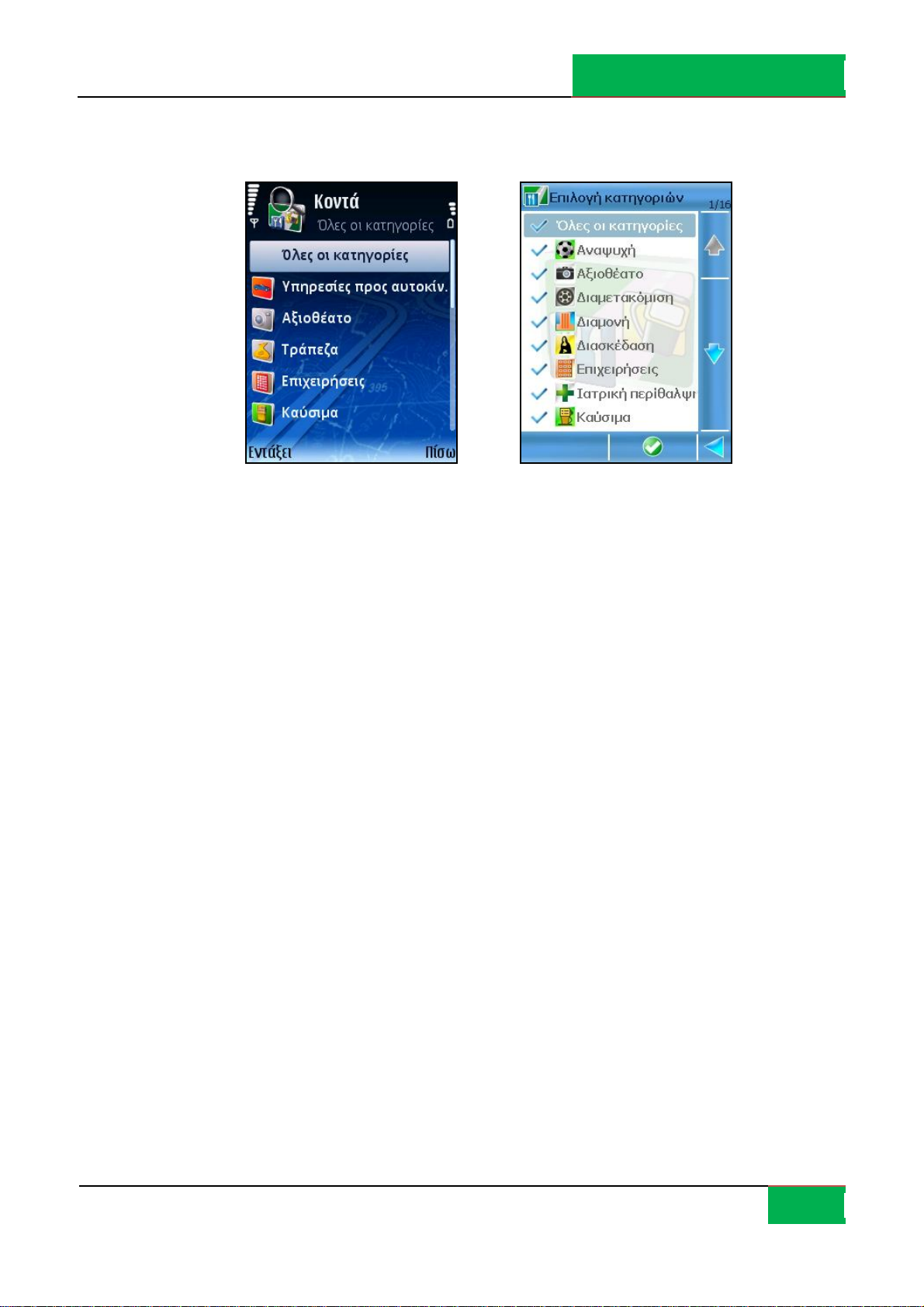
Αναζήτηση - Κοντά
Μπορείτε να κάνετε αναζήτηση τοποθεσιών επιλέγοντας μια κατηγορία ορόσημων.
Για παράδειγμα, για να βρείτε όλα τα εστιατόρια που υπάρχουν γύρω από την τρέχουσα
θέση σας, επιλέξτε την κατηγορία Φαγητό & ποτό.
ROUTE 66 MOBILE 8 Οδηγίες Χρήσης
Επιλέξτε μια κατηγορία.
Επιλέξτε την περιοχή αναζήτησης.
Αρχίστε το ερώτημα αναζήτησης. Κάντε κύλιση στη λίστα των αποτελεσμάτων.
Στην επόμενη οθόνη εμφανίζονται όλα τα αποτελέσματα που συμφωνούν με τα κριτήρια
αναζήτησης.
Είναι διαθέσιμες οι παρακάτω επιλογές:
κατά μήκος της διαδρ. – αναζήτηση σε όλες τις τοποθεσίες που βρίσκονται κατά
μήκος της υπολογισμένης διαδρομής και οι οποίες συμφωνούν με την επιλεγμένη
κατηγορία.
γύρω από το σημ. πρ. – αναζήτηση σε όλες τις τοποθεσίες που βρίσκονται γύρω
από τον προορισμό της διαδρομής και οι οποίες συμφωνούν με την επιλεγμένη
κατηγορία.
γύρω από τη θέση του GPS – αναζήτηση σε όλες τις τοποθεσίες που βρίσκονται
γύρω από την τρέχουσα θέση GPS και οι οποίες συμφωνούν με την επιλεγμένη
κατηγορία.
12

ROUTE 66 MOBILE 8 Οδηγίες Χρήσης
γύρω από το κέντρ. της οθ. – αναζήτηση σε όλες τις τοποθεσίες που βρίσκονται
γύρω από το κέντρο της οθόνης και οι οποίες συμφωνούν με την επιλεγμένη
κατηγορία.
γύρω από τη θέση του κέρσορα – αναζήτηση σε όλες τις τοποθεσίες που
βρίσκονται γύρω από την τρέχουσα θέση του κέρσορα και οι οποίες συμφωνούν
με την επιλεγμένη κατηγορία.
γύρω από το σημ. αναχ. – αναζήτηση σε όλες τις τοποθεσίες που βρίσκονται γύρω
από το σημείο αναχώρησης της διαδρομής και οι οποίες συμφωνούν με την
επιλεγμένη κατηγορία.
Σημειώσεις:
Κάλυψη για την επιλογή κατά μήκος της διαδρ. - Τα αποτελέσματα βρίσκονται σε μια
ζώνη πλάτους 20 χλμ. γύρω από το δρόμο (10 χλμ. προς την αριστερή και 10 χλμ. προς τη
δεξιά πλευρά).
Κάλυψη για τις άλλες επιλογές - Τα αποτελέσματα βρίσκονται σε ακτίνα 10 χλμ. γύρω από
την τοποθεσία αναφοράς (προορισμός, θέση GPS, κέντρο οθόνης, θέση κέρσορα, σημείο
αναχώρησης).
Κοντά – Αποτελέσματα
Στην επόμενη οθόνη εμφανίζονται όλα τα αποτελέσματα που συμφωνούν με τα κριτήρια
αναζήτησης της οθόνης Κοντά.
13

Αναζήτηση - Ιστορικό
Σε αυτήν την οθόνη εμφανίζονται όλες οι εγγραφές του ιστορικού.
Κάθε τοποθεσία που χρησιμοποιείται κατά την πλοήγηση (σημείο αναχώρησης, σημείο
προορισμού, ενδιάμεσα σημεία), καταγράφεται ως στοιχείο ιστορικού.
ROUTE 66 MOBILE 8 Οδηγίες Χρήσης
Κάθε στοιχείο του ιστορικού μπορεί να χρησιμοποιηθεί για μελλοντική πλοήγηση.
Οι εγγραφές του ιστορικού παρατίθενται με τη σειρά που έγιναν: η εγγραφή που
χρησιμοποιήθηκε πιο πρόσφατα είναι πρώτη στη λίστα, ενώ η παλαιότερη είναι
τελευταία.
Στη λίστα Ιστορικό μπορούν να αποθηκευτούν 100 εγγραφές. Όταν πρέπει να γίνει μια
νέα καταχώρηση αλλά η λίστα είναι πλήρης, τότε το τελευταίο στοιχείο της λίστας
διαγράφεται και εμφανίζεται η νέα εγγραφή.
Αναζήτηση – Τα ορόσημά μου
Τα ορόσημα είναι τοποθεσίες που χρησιμοποιείτε συχνά ή που είναι πολύ σημαντικές για
εσάς.
14

ROUTE 66 MOBILE 8 Οδηγίες Χρήσης
Τα ορόσημα λέγονται και “Αγαπημένα”.
Κάθε διεύθυνση, εγγραφή ιστορικού, κοντινή τοποθεσία ή σημείο του χάρτη μπορεί να
γίνει ορόσημο.
Τα ορόσημα χρησιμοποιούνται όταν αρχίζετε την πλοήγηση, όταν σχεδιάζετε ταξίδια ή
όταν κάνετε αναζήτηση στο χάρτη.
Όλα τα διαθέσιμα ορόσημα εμφανίζονται με αλφαβητική σειρά.
Δύο ειδικά ορόσημα, που είναι διαθέσιμα από προεπιλογή, είναι το Σπίτι και το Γραφείο.
Για να μπορέσετε να τα χρησιμοποιήσετε, πρέπει να τα έχετε ρυθμίσει. Το Σπίτι είναι
πάντοτε το πρώτο στοιχείο στη λίστα. Το Γραφείο είναι πάντοτε το δεύτερο στοιχείο στη
λίστα.
Για λεπτομέρειες σχετικά με τη ρύθμιση, α νατρέξτε στις ενότητες Ορισμός νέας
τοποθεσίας σπιτιού ή Ορισμός νέας τοποθεσίας γραφείου.
Οι τοποθεσίες Σπίτι και Γραφείο εμφανίζονται πάντοτε στη λίστα, ανεξάρτητα από τα
κριτήρια φιλτραρίσματος.
Σημείωση: Δεν μπορείτε να επιλέξετε το Σπίτι και το Γραφείο.
Σημείωση: Δεν μπορείτε να διαγράψετε το Σπίτι και το Γραφείο.
Σημείωση: Αν έχετε εγκαταστήσει στο κινητό σας τηλέφωνο την εφαρμογή Landmarks της
Nokia, μπορείτε να μεταφέρετε εγγραφές από το ROUTE 66 Mobile 8 στο Nokia
Landmarks , και το αντίστροφο.
Ορισμός τοποθεσίας σπιτιού
Το Σπίτι είναι ένα ειδικό ορόσημο. Πρόκειται για μία από τις τοποθεσίες που ορίζετε ως
αγαπημένες ή που έχουν μεγάλη σημασία για εσάς. Μπορεί, για παράδειγμα, να είναι η
πραγματική διεύθυνση του σπιτιού σας.
Για να μπορέσετε να χρησιμοποιήσετε την τοποθεσία σπιτιού, πρέπει να την έχετε
ρυθμίσει.
Επιλέξτε μια βάση δεδομένων και βρείτε μια τοποθεσία.
15

ROUTE 66 MOBILE 8 Οδηγίες Χρήσης
Αποθηκεύστε αυτήν την τοποθεσία ως το ορόσημο Σπίτι.
Ορισμός τοποθεσίας γραφείου
Το Γραφείο είναι ένα ειδικό ορόσημο. Πρόκειται για μία από τις τοποθεσίες που ορίζετε
ως αγαπημένες ή που έχουν μεγάλη σημασία για εσάς. Μπορεί, για παράδειγμα, να είναι
η πραγματική διεύθυνση του γραφείου σας.
Για να μπορέσετε να χρησιμοποιήσετε την τοποθεσία γραφείου, πρέπει να την έχετε
ρυθμίσει.
Επιλέξτε μια βάση δεδομένων και βρείτε μια τοποθεσία.
Αποθηκεύστε αυτήν την τοποθεσία ως το ορόσημο Γραφείο.
Επεξεργαστής ορόσημων [* S60]
Τα ορόσημα είναι αγαπημένες σας τοποθεσίες, τις οποίες μπορείτε να χρησιμοποιήσετε
για πλοήγηση ή κατά το σχεδιασμό των ταξιδιών σας.
Ο επεξεργαστής ορόσημων εμφανίζεται όταν θέλετε να κάνετε ένα από τα εξής:
16

ROUTE 66 MOBILE 8 Οδηγίες Χρήσης
προσθήκη ορόσημου,
αλλαγή των λεπτομερειών ενός ορόσημου,
προβολή των λεπτομερειών ενός ορόσημου.
Κάντε κύλιση στη λίστα των ορόσημων και επιλέξτε ένα στοιχείο.
Πατήστε Επιλογές > Επεξεργασία.
Αναζήτηση - Επαφές
Σε αυτήν την οθόνη εμφανίζονται όλες οι επαφές που υπάρχουν στο κινητό σας
τηλέφωνο.
Κάντε κύλιση στη λίστα των διαθέσιμων επαφών.
Σημείωση: Αν σε αυτήν την οθόνη εμφανιστεί η ένδειξη (κανένα δεδομένο), σημαίνει ότι η
λίστα Επαφές στο κινητό σας τηλέφωνο είναι κενή.
Κάντε μια επιλογή.
Εντοπισμός – ελέγχει όλες τις βάσεις δεδομένων και προσπαθεί να εντοπίσει μια
τοποθεσία που να συμφωνεί με τη διεύθυνση της επιλεγμένης επαφής.
Σημείωση: Όταν διαγράφετε μια επαφή, αυτή καταργείται οριστικά από το κινητό σας
τηλέφωνο.
17

Επεξεργαστής επαφών [* S60]
Μπορείτε να δείτε ή να τροποποιήσετε τις λεπτομέρειες μιας επαφής.
ROUTE 66 MOBILE 8 Οδηγίες Χρήσης
Φωνητικές οδηγίες
Κατά την πλοήγηση, για κάθε αλλαγή κατεύθυνσης (“στροφή”), το ROUTE 66 Mobile 8
παρέχει μια οπτική οδηγία και μια φωνητική οδηγία.
Γενικά, μια φωνητική οδηγία ακούγεται δύο φορές:
πρώτα ακούγεται αρκετά έγκαιρα (η απόσταση προειδοποίησης είναι περίπου 300
μέτρα πριν από το σημείο της αλλαγής κατεύθυνσης),
έπειτα, ακούγεται όταν πρέπει να στρίψετε (η απόσταση προειδοποίησης είναι
περίπου 50 μέτρα πριν από το σημείο της αλλαγής κατεύθυνσης).
Σημειώσεις:
Η απόσταση προειδοποίησης δεν είναι πάντοτε ίδια. Το ROUTE 66 Mobile 8 λαμβάνει
υπόψη τον τύπο της στροφής και την τρέχουσα ταχύτητα πλοήγησης και υπολογίζει το
χρόνο αντίδρασης του οδηγού. Όταν οδηγείτε στην πόλη, οι ταχύτητες είναι σχετικά
χαμηλότερες και, επομένως, η απόσταση προειδοποίησης είναι μικρή. Στον
αυτοκινητόδρομο, όμως, η απόσταση προειδοποίησης είναι μεγαλύτερη επειδή οδηγείτε
με μεγαλύτερη ταχύτητα.
Για λόγους ασφαλείας, συνιστάται κατά την πλοήγηση να έχετε ενεργοποιημένο τον ήχο,
ώστε να α κούτε τις φωνητικές οδηγίες! Με τον τρόπο αυτό, δεν θα αποσπάται η προσοχή
σας από το δρόμο και θα αποφύγετε πιθανές δυσάρεστες καταστάσεις!
Για να ρυθμίσετε την ένταση του ήχου των φωνητικών οδηγιών, δείτε Ρυθμίσεις > Γενικά
> Ένταση και Ρυθμίσεις > Πλοήγηση > Χειρισμός κλήσεων.
18

Για να αλλάξετε τη γλώσσα των φωνητικών οδηγιών, δείτε Ρυθμίσεις > Γενικά > Γλώσσα
φωνής.
Για να ρυθμίσετε την ένταση του ήχου της συσκευής σας, ανατρέξτε στις οδηγίες χρήσης
του κινητού σας τηλεφώνου.
Για να απενεργοποιήσετε τις φωνητικές οδηγίες, πατήστε 9.
Τι είναι ο σχεδιασμός ταξιδιού;
Ανάλογα με την πολυπλοκότητα μιας διαδρομής και τη συχνότητα χρήσης της, η έναρξη
της πλοήγησης μπορεί να γίνει με τους εξής τρόπους:
δηλώνοντας απλώς τον προορισμό σας και, αν είναι απαραίτητο, ένα ενδιάμεσο
σημείο κατά μήκος της διαδρομής. Αυτός ο τρόπος έναρξης της πλοήγησης είναι
πολύ πιο γρήγορος, αλλά οι τοποθεσίες χάνονται μόλις φτάσετε στον προορισμό
ROUTE 66 MOBILE 8 Οδηγίες Χρήσης
σας.
σχεδιάζοντας όλες τις τοποθεσίες που πρέπει να συμπεριληφθούν στη διαδρομή.
Τα κύρια πλεονεκτήματα είναι τα εξής:
μπορείτε να προσθέσετε όσες τοποθεσίες θέλετε.
μπορείτε να αλλάξετε τη σειρά κάθε τοποθεσίας μέσα στο ταξίδι.
μπορείτε να δείτε ολόκληρη τη διαδρομή στο χάρτη.
μπορείτε να κάνετε μια προσομοίωση του ταξιδιού χρησιμοποιώντας τη συσκευή
σας, πριν αρχίσετε την πλοήγηση.
μπορείτε να αποθηκεύσετε το ταξίδι για να το χρησιμοποιήσετε σε κάποια
μελλοντική πλοήγηση.
μπορείτε να στείλετε λεπτομέρειες της διαδρομής σε άλλους χρήστες.
μπορείτε να καλέσετε το επιλεγμένο ενδιάμεσο σημείο (αν υπάρχουν διαθέσιμοι
αριθμοί τηλεφώνου).
19

Σχεδιασμός νέου ταξιδιού
Σε αυτήν την οθόνη μπορείτε να προσθέσετε τις τοποθεσίες που θα αντιπροσωπεύουν ένα
νέο ταξίδι.
Μπορείτε να αρχίσετε τον σχεδιασμό της διαδρομής σας από οποιαδήποτε ενότητα της
εφαρμογής, ως εξής:
απευθείας από το χάρτη: όταν ο κέρσορας δείχνει μια τοποθεσία στο χάρτη,
από το κύριο μενού: πατήστε Επιλογές > Ταξίδια > Σχεδ. νέας διαδρομής.
από οποιαδήποτε λίστα: επισημάνετε ένα στοιχείο και πατήστε Επιλογές >
πατήστε το πλήκτρο κύλισης και επιλέξτε Προσθήκη στη διαδρομή.
Προσθήκη στη διαδρομή.
ROUTE 66 MOBILE 8 Οδηγίες Χρήσης
Δώστε ένα όνομα για το ταξίδι.
Ανοίξτε τον οδηγό Σχεδ. νέας διαδρομής.
Προσθέστε την τοποθεσία Σημείο αναχώρησης.
Προσθέστε την τοποθεσία Σημείο προορισμού.
Προσθέστε άλλα ενδιάμεσα σημεία. Επαναλάβετε αυτό το βήμα για κάθε ενδιάμεσο
σημείο.
Αρχίστε την πλοήγηση.
Εισαγωγή ονόματος διαδρομής
Πληκτρολογήστε το όνομα της νέας διαδρομής.
20

Ορισμός αναχώρησης
Αλλαγή – άνοιγμα της οθόνης Προσθ. ενδιάμ. σημ. προκειμένου να
ROUTE 66 MOBILE 8 Οδηγίες Χρήσης
αντικαταστήσετε το επιλεγμένο στοιχείο με κάποιο άλλο.
Ορισμ. σημ. αναχ. – άνοιγμα της οθόνης Ορισμ. σημ. αναχ. προκειμένου να
εντοπίσετε το μέρος που θέλετε ως σημείο αναχώρησης για το συγκεκριμένο
ταξίδι.
Ορισμός προορισμού – άνοιγμα της οθόνης Ορισμός προορισμού προκειμένου να
εντοπίσετε το μέρος που θέλετε ως προορισμό για το συγκεκριμένο ταξίδι.
Προσθ. ενδιάμ. σημ. – άνοιγμα της οθόνης Προσθ. ενδιάμ. σημ.. Για λεπτομέρειες,
ανατρέξτε στην ενότητα Προσθ. ενδιάμ. σημ..
Μετακίνηση – αλλαγή της θέσης της επιλεγμένης τοποθεσίας στη λίστα και κατά
μήκος της διαδρομής.
Διαγραφή διαδρομής – οριστική κατάργηση του τρέχοντος ταξιδιού από την
εφαρμογή.
21

Εμφάνιση χάρτη – μετάβαση από μια τοποθεσία στο χάρτη σε άλλη, με βάση τα
στοιχεία της λίστας.
Κλήση – πραγματοποίηση κλήσης προς τον τηλεφωνικό αριθμό της επιλεγμένης
τοποθεσίας.
Ορισμός προορισμού
ROUTE 66 MOBILE 8 Οδηγίες Χρήσης
Αλλαγή – άνοιγμα της οθόνης Προσθ. ενδιάμ. σημ. προκειμένου να
αντικαταστήσετε το επιλεγμένο στοιχείο με κάποιο άλλο.
Ορισμ. σημ. αναχ. – άνοιγμα της οθόνης Ορισμ. σημ. αναχ. προκειμένου να
εντοπίσετε το μέρος που θέλετε ως σημείο αναχώρησης για το συγκεκριμένο
ταξίδι.
Ορισμός προορισμού – άνοιγμα της οθόνης Ορισμός προορισμού προκειμένου να
εντοπίσετε το μέρος που θέλετε ως προορισμό για το συγκεκριμένο ταξίδι.
Προσθ. ενδιάμ. σημ. – άνοιγμα της οθόνης Προσθ. ενδιάμ. σημ.. Για λεπτομέρειες,
ανατρέξτε στην ενότητα Προσθ. ενδιάμ. σημ..
22

ROUTE 66 MOBILE 8 Οδηγίες Χρήσης
Μετακίνηση – αλλαγή της θέσης της επιλεγμένης τοποθεσίας στη λίστα και κατά
μήκος της διαδρομής.
Διαγραφή διαδρομής – οριστική κατάργηση του τρέχοντος ταξιδιού από την
εφαρμογή.
Εμφάνιση χάρτη – μετάβαση από μια τοποθεσία στο χάρτη σε άλλη, με βάση τα
στοιχεία της λίστας.
Κλήση – πραγματοποίηση κλήσης προς τον τηλεφωνικό αριθμό της επιλεγμένης
τοποθεσίας.
Προσθήκη ενδιάμεσου σημείου
Ένα ταξίδι αποτελείται από μια τοποθεσία αναχώρησης, μια τοποθεσία προορισμού και
έναν απεριόριστο αριθμό ενδιάμεσων σημείων (σημεία κατά μήκος της διαδρομής) στα
οποία σκοπεύετε να φτάσετε κατά την πλοήγηση.
Χρησιμοποιήστε τη λειτουργία αναζήτησης για να βρείτε και να προσθέσετε τις
τοποθεσίες που θέλετε για το ταξίδι σας.
Κάντε αναζήτηση σε μια βάση δεδομένων και βρείτε την τοποθεσία που θέλετε.
Προσθέστε την τοποθεσία στο ταξίδι σας.
23

Άνοιγμα ενός ταξιδιού
Αφού ορίσετε ένα ταξίδι (αναχώρηση, προορισμό, ενδιάμεσα σημεία), μπορείτε να κάνετε
τα εξής:
ROUTE 66 MOBILE 8 Οδηγίες Χρήσης
έναρξη της πλοήγησης.
εμφάνιση ολόκληρης της διαδρομής στο χάρτη. Για λεπτομέρειες, ανατρέξτε στην
ενότητα Εμφάνιση διαδρομής.
εμφάνιση λεπτομερειών της διαδρομής.
προσομοίωση της διαδρομής. Για λεπτομέρειες, ανατρέξτε στην ενότητα
Προσομοίωση διαδρομής.
επιλογή του τρόπου μετακίνησης.
αλλαγή του περιεχομένου του ταξιδιού.
διαγραφή της υπό επεξεργασία διαδρομής.
τροποποίηση της σειράς των ενδιάμεσων σημείων στη λίστα.
Εμφάνιση διαδρομής – εμφάνιση της σχεδιασμένης διαδρομής στο χάρτη.
Εμφ. λεπτομ. διαδρ. – άνοιγμα της περιγραφής της διαδρομής.
24

ROUTE 66 MOBILE 8 Οδηγίες Χρήσης
Έναρξη πλοήγησης – έναρξη μιας νέας πλοήγησης, με βάση την τρέχουσα
διαδρομή.
Προσομοίωση διαδρομής – αναπαραγωγή προσομοίωσης της διαδρομής.
Αποστολή διαδρομής - αποστολή της τρέχουσας διαδρομής σε κάποιον άλλο
χρήστη.
Τρόπος μετακίνησης - επιλογή του τρόπου μετακίνησης.
Αλλαγή - άνοιγμα της οθόνης Προσθ. ενδιάμ. σημ. προκειμένου να
αντικαταστήσετε το επιλεγμένο στοιχείο με κάποιο άλλο.
Ορισμ. σημ. αναχ. – άνοιγμα της οθόνης Ορισμ. σημ. αναχ. προκειμένου να
εντοπίσετε το μέρος που θέλετε ως σημείο αναχώρησης για το συγκεκριμένο
ταξίδι.
Ορισμός προορισμού – άνοιγμα της οθόνης Ορισμός προορισμού προκειμένου να
εντοπίσετε το μέρος που θέλετε ως προορισμό για το συγκεκριμένο ταξίδι.
Προσθ. ενδιάμ. σημ. – άνοιγμα της οθόνης Προσθ. ενδιάμ. σημ.. Για λεπτομέρειες,
ανατρέξτε στην ενότητα Προσθ. ενδιάμ. σημ..
Μετακίνηση – αλλαγή της θέσης της επιλεγμένης τοποθεσίας στη λίστα και κατά
μήκος της διαδρομής.
Διαγραφή - κατάργηση της επιλεγμένης τοποθεσίας (αναχώρησης, προορισμού ή
ενδιάμεσου σημείου) από το συγκεκριμένο ταξίδι.
Διαγραφή διαδρομής – οριστική κατάργηση της τρέχουσας διαδρομής από την
εφαρμογή.
25

Ταξίδια
Σε αυτήν την οθόνη εμφανίζονται όλα τα αποθηκευμένα ταξίδια. Μπορείτε να κάνετε τα
εξής:
ROUTE 66 MOBILE 8 Οδηγίες Χρήσης
Εμφάνιση χάρτη - μετάβαση από μια τοποθεσία στο χάρτη σε άλλη, με βάση τα
στοιχεία της λίστας.
ορισμός μιας νέας διαδρομής. Για λεπτομέρειες, ανατρέξτε στην ενότητα
Σχεδιασμός νέας διαδρομής.
άνοιγμα του επιλεγμένου ταξιδιού.
επιλογή πολλών ταξιδιών για ταυτόχρονη διαγραφή.
μετονομασία του επιλεγμένου ταξιδιού.
διαγραφή του επιλεγμένου ταξιδιού.
Άνοιγμα – άνοιγμα του επιλεγμένου ταξιδιού σε λειτουργία επεξεργασίας.
Επιλογή/Εξαίρεση – επιλογή ενός ή περισσότερων ταξιδιών από τη λίστα. Είναι
διαθέσιμες οι παρακάτω επιλογές:
Επιλογή – επιλογή του επισημασμένου ταξιδιού.
Επιλογή όλων – επιλογή όλων των ταξιδιών της λίστας.
Εξαίρεση – αποεπιλογή του επισημασμένου ταξιδιού.
Εξαίρεση όλων – αποεπιλογή όλων των ταξιδιών της λίστας.
Μετονομασία – σας επιτρέπει να δώσετε διαφορετικό όνομα στο επιλεγμένο
ταξίδι.
Διαγραφή - οριστική κατάργηση του τρέχοντος ταξιδιού από την εφαρμογή.
26

Ρυθμίσεις – σας επιτρέπει να εξατομικεύσετε τον τρόπο λειτουργίας της
εφαρμογής.
Εμφάνιση διαδρομής
ROUTE 66 MOBILE 8 Οδηγίες Χρήσης
Αφού αποθηκεύσετε ένα ταξίδι, μπορείτε να οπτικοποιήσετε στο χάρτη την υπολογισμένη
διαδρομή και τις σχετικές τοποθεσίες.
Στο χάρτη εμφανίζονται όλα τα ενδιάμεσα σημεία που ανήκουν στο τρέχον ταξίδι.
Το σημείο αναχώρησης δηλώνεται με μια πράσινη σημαία.
Ο προορισμός δηλώνεται με μια καρό σημαία.
Τα ενδιάμεσα σημεία δηλώνονται με μπλε κύκλους.
Εμφάνιση λίστας – μετάβαση στη λειτουργία Προβολή λίστας.
Εμφάνιση διαδρομής – άνοιγμα της οθόνης Περιγραφή διαδρομής.
Έναρξη πλοήγησης – έναρξη μιας νέας πλοήγησης, με βάση το τρέχον ταξίδι.
Προσομοίωση διαδρομής – αναπαραγωγή προσομοίωσης του ταξιδιού.
Αποστολή διαδρομής - αποστολή της τρέχουσας διαδρομής σε κάποιον άλλο
χρήστη.
Τρόπος μετακίνησης - επιλογή του τρόπου μετακίνησης.
27

Διαγραφή διαδρομής - οριστική κατάργηση του τρέχοντος ταξιδιού από την
εφαρμογή.
Προσομοίωση διαδρομής
ROUTE 66 MOBILE 8 Οδηγίες Χρήσης
Αφού αποθηκεύσετε ένα ταξίδι, μπορείτε να δείτε μια προσομοίωση της διαδρομής.
Στην οθόνη πλοήγησης θα εμφανιστούν οι οδηγίες για τη διαδρομή.
Θα ακούσετε τις φωνητικές οδηγίες.
Παύση = Διακοπή της προσομοίωσης. Το κουμπί Παύση μετατρέπεται σε Συνέχιση.
Διακοπή = Διακοπή της προσομοίωσης. Το κουμπί Διακοπή μετατρέπεται σε Πίσω.
Το κουμπί Παύση μετατρέπεται σε Επανεκκίνηση.
Συνέχιση = Συνέχιση της προσομοίωσης από το σημείο που είχε διακοπεί. Το
κουμπί Συνέχιση μετατρέπεται σε Παύση.
Πίσω = Επιστροφή στην οθόνη Ταξίδια
Επανεκκίνηση = Επανεκκίνηση της προσομοίωσης από την αρχή. Το κουμπί
Επανεκκίνηση μετατρέπεται σε Παύση.
Πίσω = Διακοπή της προσομοίωσης.
Στη διάρκεια της προσομοίωσης ενός ταξιδιού, είναι διαθέσιμες μερικές μόνο επιλογές:
28

ROUTE 66 MOBILE 8 Οδηγίες Χρήσης
Κάντε κύλιση προς τα πάνω για αύξηση της ταχύτητας της προσομοίωσης.
Κάντε κύλιση προς τα κάτω για μείωση της ταχύτητας της προσομοίωσης.
Πατήστε 2 για να αλλάξετε τη διάταξη της μπάρας πλοήγησης: μπορείτε να
επιλέξετε μεγάλη, μεσαία, μικρή, τόξα, απενεργοποίηση (ολόκληρη οθόνη).
Πατήστε 3 για εναλλαγή μεταξύ χρωμάτων ημέρας και χρωμάτων νυκτός.
Πατήστε 4 για να εμφανίσετε ή να αποκρύψετε τη γραμμή προόδου.
Πατήστε 6 για εναλλαγή μεταξύ 2διαστατης και 3διαστατης προοπτικής.
Πατήστε 8 για να κάνετε ζουμ σε ολόκληρο το χάρτη.
Πατήστε * για μεγέθυνση.
Πατήστε για σμίκρυνση.
Περιγραφή διαδρομής
Αντί της μπάρας πλοήγησης, μπορείτε να χρησιμοποιήσετε την εμφάνιση λίστας.
Περιλαμβάνει τις ίδιες οδηγίες για τη διαδρομή, αλλά σε μια απλοποιημένη λίστα.
Περιγραφή διαδρομής:
Ενότητα πληροφοριών:
29

ROUTE 66 MOBILE 8 Οδηγίες Χρήσης
τρόπος μετακίνησης
συνολικό μήκος διαδρομής
εκτιμώμενη διάρκεια ταξιδιού (σε ώρες και λεπτά)
Οδηγίες για τη διαδρομή
Μηνύματα για την κίνηση
Αν στη σχεδιασμένη διαδρομή υπάρχει κάποιο κυκλοφοριακό πρόβλημα, το πρόβλημα
αυτό δηλώνεται με ένα εικονίδιο και μια σύντομη περιγραφή.
Ανατρέξτε στην ενότητα Ορισμός απροσπέλαστου τμήματος για λεπτομέρειες σχετικά με
την κατάργηση τμημάτων της διαδρομής.
Ανατρέξτε στην ενότητα Αποφυγή προβλήματος για λεπτομέρειες σχετικά με τους
τρόπους αποφυγής κυκλοφοριακών προβλημάτων.
Ανατρέξτε στην ενότητα Πληροφορίες για την κίνηση για λεπτομέρειες σχετικά με τα
μηνύματα για την κίνηση.
Αποφυγή τμημάτων της διαδρομής
Για διάφορους λόγους (π.χ. μποτιλιάρισμα, ατυχήματα, εκτέλεση έργων στο δρόμο), ίσως
χρειαστεί να αποφύγετε ένα κομμάτι της σχεδιασμένης διαδρομής. Έτσι, το συγκεκριμένο
τμήμα του δρόμου εξαιρείται από το ταξίδι σας. Η εναλλακτική διαδρομή υπολογίζεται
αυτόματα και μπορείτε να συνεχίσετε την πλοήγηση χωρίς διακοπή.
Κατά την πλοήγηση, μπορείτε να αποφύγετε ένα τμήμα της σχεδιασμένης διαδρομής με
δύο τρόπους:
Πατήστε Επιλογές > Ορισμ. απροσπ. τμήμ..
Ανοίξτε την προβολή λίστας, επιλέξτε το κυκλοφοριακό πρόβλημα που έχει παρουσιαστεί
και, στη συνέχεια, επιλέξτε Αποφυγή προβλήματος.
Σημειώσεις:
Σε κάποιες εξαιρετικές περιπτώσεις (π.χ. αν βρίσκεστε σε ένα τμήμα ενός
αυτοκινητόδρομου όπου δεν υπάρχουν έξοδοι), μπορείτε μεν να ορίσετε ένα τμήμα ως
απροσπέλαστο, αλλά ενδέχεται να μην είναι δυνατό να βρεθεί εναλλακτική διαδρομή. Η
πλοήγησή σας θα συνεχιστεί με την αρχική διαδρομή.
Όταν ολοκληρωθεί η πλοήγηση (φτάσετε στον προορισμό σας), τα απροσπέλαστα
τμήματα αφαιρούνται από την υπολογισμένη διαδρομή και από τον τρέχοντα χάρτη.
30
